|
Autumn Colours

Dieses Tutorial wurde mit PSP 12 geschrieben.
Es lässt sich aber auch mit den Vorgängerversionen problemlos nacharbeiten.
© Biene - All Rights Reserved. Bitte lest meine
Terms of Use.
Vervielfältigen oder Nutzung für
Bastelforen als Aufgabe nur mit meiner Erlaubnis !
Du benötigst dieses
Material.
Außerdem such dir ein herbstliches HG Bild, ein Bild
oder Tube einer schönen Blume und ein Frauengesicht.
Meine drei Bilder sind alle
©Iulian Dumitrescu.
Du darfst seine schönen Photos jedoch nur mit einer
Genehmigung verwenden.
*Thanks for this wonderful permission Iulian!*
Das Muster Gold Foil speicher bitte in deinen
Muster-Ordner,
die Maske 20-20.bmp bitte in den Masken-Ordner.
Wordart_autumn ist ©Biene.
Aus Respekt verändere weder die
Filenames, die Tube selber, noch entferne das Wasserzeichen!
Das © bleibt beim jeweiligen Original Artist.
Filter:
FM-Tile Tools - Blend Emboss
Stell deine VG Farbe auf Muster Gold Foil, deine HG
Farbe auf #833617.
Öffne zuerst dein ausgesuchtes herbstliches Bild.
Bearbeiten - Kopieren.
Öffne eine neue Leinwand 650 x 450 px transparent.
Auswahl - Alles.
Bearbeiten - In eine Auswahl einfügen.
Auswahl - aufheben.
Öffne dein Blumenbild oder Tube.
Da ich mit einem Bild arbeite gehe ich wie folgt vor:
Mit Shift+D verdoppelst du es und schließt das Original.
Aktiviere dein Freihandwerkzeug und ziehe eine grobe
Auswahl um die Blume.
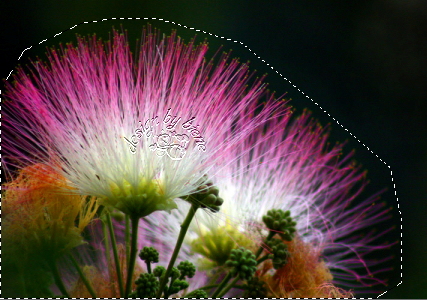
Kopiere diesen Ausschnitt als neue Ebene in dein Bild.
Bild - Größe ändern - 95 % - Größe aller Ebenen anpassen
- ausgeklickt.
Ebenen - Maske aus Datei laden - 20-20.bmp.

Zusammenfasse - Gruppe zusammenfassen.
Schieb die Ebene nach links etwas aus dem Bild heraus.
Mischmodus - Helligkeit (Vorversion).
Aktiviere dein Löschwerkzeug - Gr. 88 - Deckfähigkeit
10.
Radiere die harten Kanten die durch das ausschneiden
entstanden sind weg.
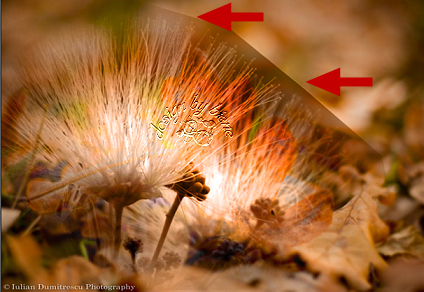
Wenn du mit einer misted Tube arbeitest, kopiere einfach
die Tube in dein Bild
und lass die Schritte mit der Maske und löschen weg.
Effekt - Filter FM-Tile Tools - Blend Emboss - Standard.
Mit Shift+D Verdoppelst du dein Bild und legst eines
beiseite.
Öffne dein ausgesuchtes Frauenbild.
Aktiviere dein Auswahlwerkzeug - Rechteck.
Ziehe folgenden Ausschnitt auf.
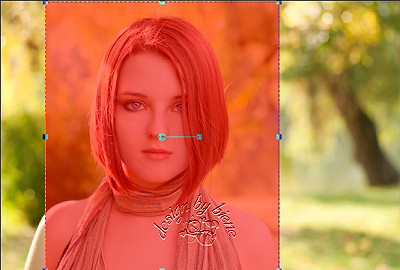
Kopiere diesen Ausschnitt als neue Ebene in dein Bild.
Bild - Größe ändern - 85 % - Größe aller Ebenen anpassen
- ausgeklickt.
Ebenen - Maske aus Datei laden - 20-20.bmp. - gleiche
Einstellungen.
Zusammenfassen - Gruppe zusammenfassen.
Schieb die Ebene nach rechts.
Zusammenfassen - Sichtbare zusammenfassen.
Auswahl - Alles.
Bild - Rand hinzufügen - 1 px - Farbe #833617.
Auswahl - umkehren.
Ebenen - neue Rasterebene.
Füll die Auswahl mit dem Goldmuster.
Anpassen - Bildschärfe verringern - Gaußscher
Weichzeichner - Radius 5.
Auswahl - aufheben.
Mischmodus - Weiches Licht.
Ebenen - Duplizieren.
Zusammenfassen - Sichtbare zusammenfassen.
Auswahl - Alles.
Bild - Rand hinzufügen - 23 px - HG Farbe.
Auswahl - In Ebene umwandeln.
Wechsel eine Ebene tiefer.
Auswahl - Alles.
Wechsel auf das Bild welches wir beiseite gelegt haben.
Zusammenfassen - Sichtbare zusammenfassen.
Bearbeiten - Kopieren.
Wechsel zurück auf dein großes Bild.
Bearbeiten - In Eine Auswahl einfügen.
Auswahl - aufheben.
Anpassen - Bildschärfe verringern Gaußscher
Weichzeichner - Radius 10.
Wechsel eine Ebene höher.
Effekt - 3D-Effekt - Schlagschatten.
2 - 2 - 25 - 10 - schwarz.
Wiederhole den Schlagschatten mit H&V -2.
Füge nun die nötigen ©Infos, deinen Namen oder
Wasserzeichen ein.
Zusammenfassen - Sichtbare
Auswahl - Alles.
Bild - Rand hinzufügen - 1 px - HG Farbe.
Auswahl - umkehren.
Ebenen - neue Rasterebene.
Füll die Auswahl mit dem Goldmuster.
Anpassen - Bildschärfe verringern - Gaußscher
Weichzeichner - Radius 5.
Auswahl - aufheben.
Mischmodus - Weiches Licht.
Ebenen - Duplizieren.
Wenn du magst, darfst du meine Wordart noch einfügen.
Zusammenfassen - Alle zusammenfassen - als jpg.
abspeichern - und fertig bist du!

Ich hoffe du hattest ebenso viel Spaß wie ich an diesem
Tut!
- 1. November 2010 -
- Home -
|